გამოიყენეთ მესამე მხარის ინსტრუმენტი კლავიატურის განბლოკვისთვის
- თქვენი Windows კომპიუტერის კლავიატურის განბლოკვის ან დასაბლოკად, შეგიძლიათ დააჭიროთ Shift ღილაკს 8 წამის განმავლობაში.
- თქვენ ასევე შეგიძლიათ გამოიყენოთ მესამე მხარის აპი ამის მარტივად გასაკეთებლად.

Xდააინსტალირეთ ჩამოტვირთვის ფაილზე დაწკაპუნებით
- ჩამოტვირთეთ Fortect და დააინსტალირეთ თქვენს კომპიუტერზე.
- დაიწყეთ ხელსაწყოს სკანირების პროცესი მოძებნეთ კორუმპირებული ფაილები, რომლებიც თქვენი პრობლემის წყაროა.
- დააწკაპუნეთ მარჯვენა ღილაკით დაიწყეთ რემონტი ასე რომ, ხელსაწყოს შეუძლია დაიწყოს ფიქსაციის ალგორითმი.
- Fortect ჩამოტვირთულია 0 მკითხველი ამ თვეში.
გინდა თუ არა დროებით გამორთეთ კლავიატურა შემთხვევითი შეყვანის თავიდან ასაცილებლად ან უმოქმედობის პერიოდის შემდეგ ხელახლა ჩართვისთვის, ეს სახელმძღვანელო დაგეხმარებათ!
ჩვენ გაგაცნობთ მარტივ მეთოდებს Windows 10 და 11 კომპიუტერებზე თქვენი კლავიატურის დაბლოკვის ან განბლოკვის მიზნით, რათა მარტივად აკონტროლოთ თქვენი კლავიატურის შეყვანა და უზრუნველყოთ გლუვი გამოთვლითი გამოცდილება.
როგორ შემიძლია დავბლოკო ან განბლოკო კლავიატურა Windows 11-ზე?
პრობლემების მოგვარების გაფართოებულ ნაბიჯებზე ჩართვამდე, თქვენ უნდა გაითვალისწინოთ შემდეგი შემოწმებები:
- ხელახლა შეაერთეთ კლავიატურა, რათა დარწმუნდეთ, რომ ის სწორად არის დაკავშირებული.
- შეამოწმეთ თქვენი კლავიატურის ბატარეები, თუ უკაბელოა.
- უზრუნველყოს Num Lock გასაღები გამორთულია.
- დაჭერა ფანჯრები + ლ კლავიატურის მყისიერად ჩაკეტვა.
როგორც კი შეამოწმებთ ან შეასრულებთ მათ, გადადით დეტალურ მეთოდებზე, რათა დაბლოკოთ ან განბლოკოთ კლავიატურა თქვენს Windows მოწყობილობაზე.
1. გამოიყენეთ Shift ღილაკი
- დააჭირეთ ცვლა დააჭირეთ 8 წამის განმავლობაში, სანამ არ დაინახავთ ფილტრის გასაღებები სწრაფი.

- დააწკაპუნეთ დიახ კლავიატურის ჩაკეტვა.

- კვლავ დააჭირეთ ღილაკს ცვლა კლავიატურის განბლოკვის მიზნით კლავიატურაზე 8 წამის განმავლობაში.
2. გამოიყენეთ პარამეტრების აპი
- დაჭერა ფანჯრები + მე გასახსნელად პარამეტრები აპლიკაცია.
- Წადი ხელმისაწვდომობა, შემდეგ აირჩიეთ კლავიატურა.
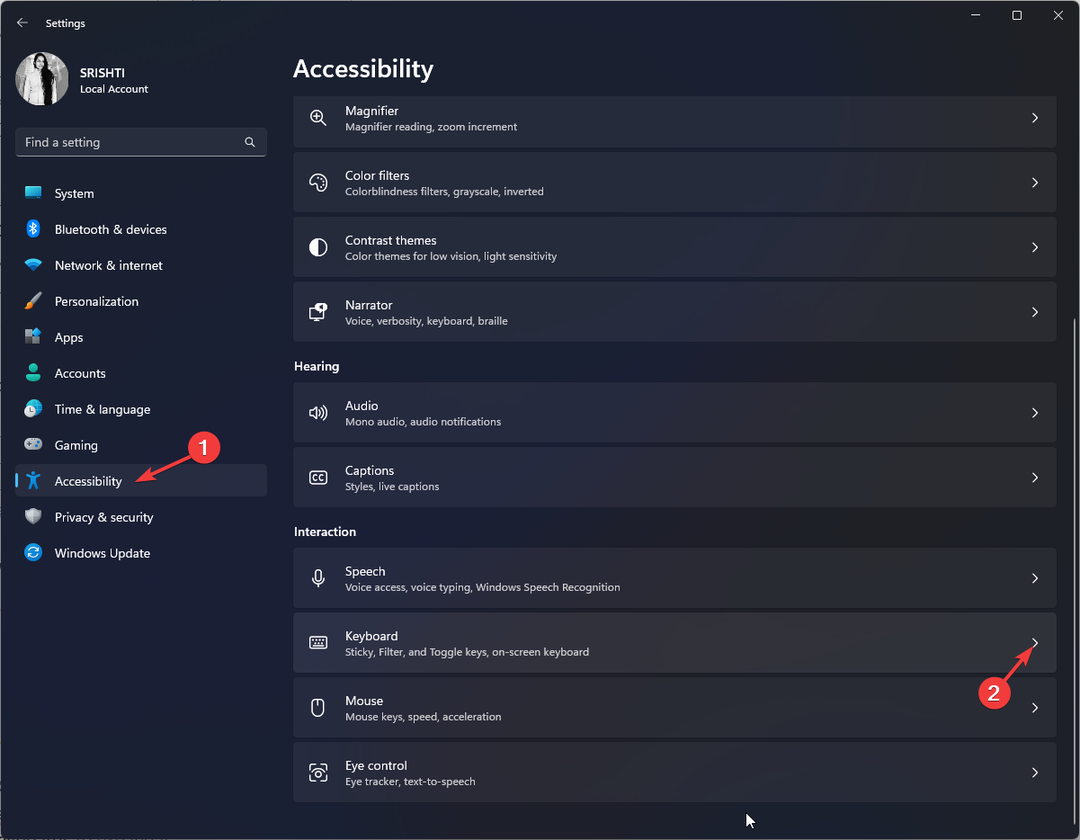
- ჩართეთ გადამრთველი ამისთვის წებოვანი გასაღებები და ფილტრის გასაღებები კლავიატურის ჩაკეტვა.
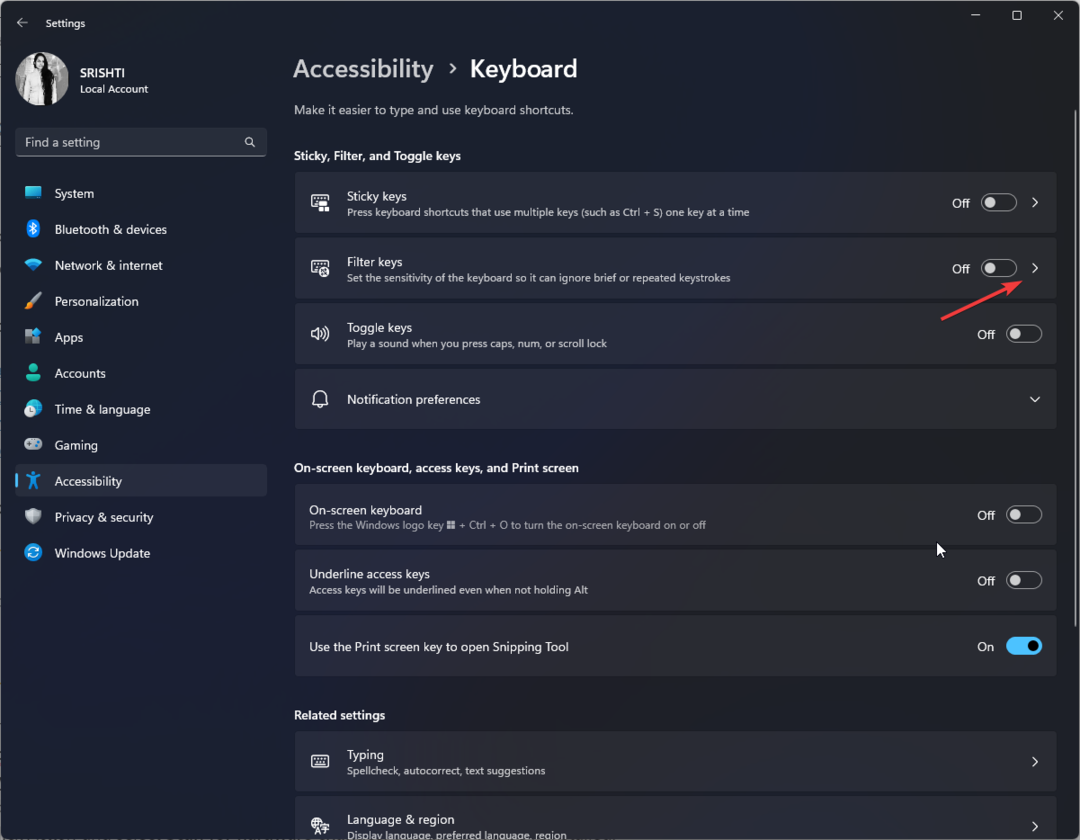
- გამორთეთ გადამრთველი ორივესთვის კლავიატურის განსაბლოკად.
- Runtime Error 8020: შეცდომა Comm Device წაკითხვისას [გამოსწორება]
- რა არის Utweb.exe და როგორ გამოვასწოროთ მისი სისტემის შეცდომები?
3. ხელახლა დააინსტალირეთ კლავიატურის დრაივერი
ამ მეთოდს შეუძლია განბლოკოს კლავიატურა, თუ ის დაბლოკილია კლავიატურის მოძველებული ან დაზიანებული დრაივერის გამო.
- დაჭერა ფანჯრები + რ გასახსნელად გაიქეცი დიალოგური ფანჯარა.
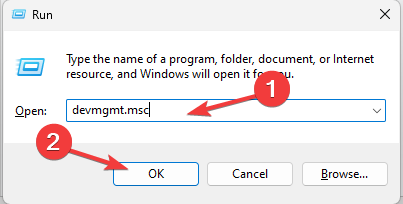
- ტიპი devmgmt.msc და დააწკაპუნეთ კარგი გასახსნელად Მოწყობილობის მენეჯერი.
- იპოვნეთ და დააწკაპუნეთ კლავიატურები მის გაფართოებას.
- დაამარცხეთ შესაბამისი დრაივერი და აირჩიეთ მოწყობილობის დეინსტალაცია.
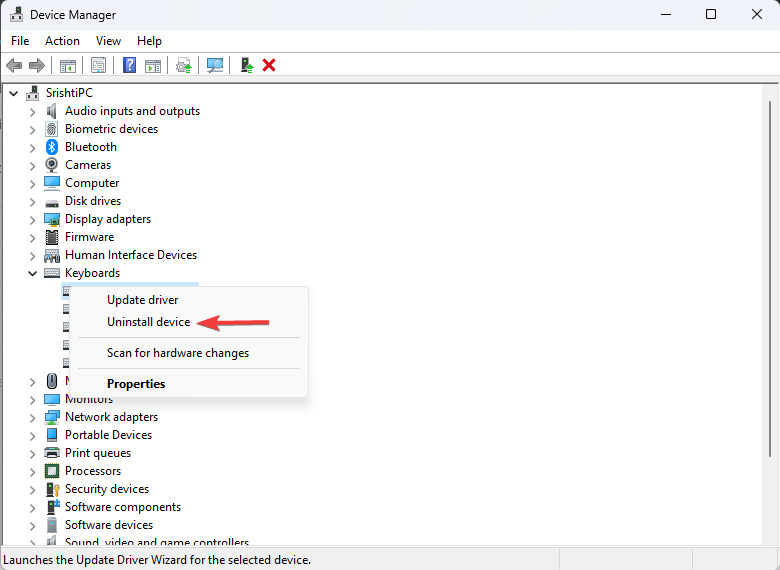
- დეინსტალაციის შემდეგ დააწკაპუნეთ მოქმედება და აირჩიეთ სკანირება ტექნიკის ცვლილებებისთვის. დრაივერი ხელახლა დაინსტალირდება.
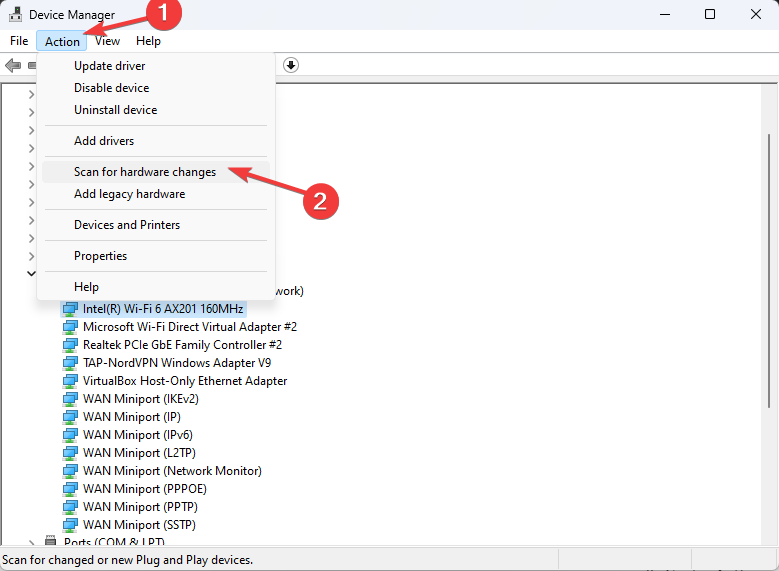 გადატვირთეთ კომპიუტერი ცვლილებების დასადასტურებლად.
გადატვირთეთ კომპიუტერი ცვლილებების დასადასტურებლად.
- ჩამოტვირთეთ და დააინსტალირეთ Outbyte Driver Updater აპი.
- გაუშვით პროგრამული უზრუნველყოფა და დაელოდეთ აპს ყველა შეუთავსებელი დრაივერის აღმოჩენას.
- ახლა ის გაჩვენებთ ყველა მოძველებული დრაივერების ჩამონათვალს, რომლითაც უნდა აირჩიოთ ისინი განახლება ან იგნორირება.
- Დააკლიკეთ არჩეული განახლება და გამოყენება რომ ჩამოტვირთოთ და დააინსტალიროთ უახლესი ვერსიები.
- გადატვირთეთ კომპიუტერი, რათა უზრუნველყოთ გამოყენებული ცვლილებები.

Outbyte დრაივერების განახლება
შეინახეთ თქვენი მოწყობილობა ჯანსაღი OutByte Driver Updater-ის საშუალებით, რომ იპოვოთ დრაივერის უახლესი ვარიანტები.4. გამოიყენეთ საკონტროლო პანელი
- დააჭირეთ ფანჯრები გასაღები, ტიპი მართვის პანელიდა დააწკაპუნეთ გახსენით.
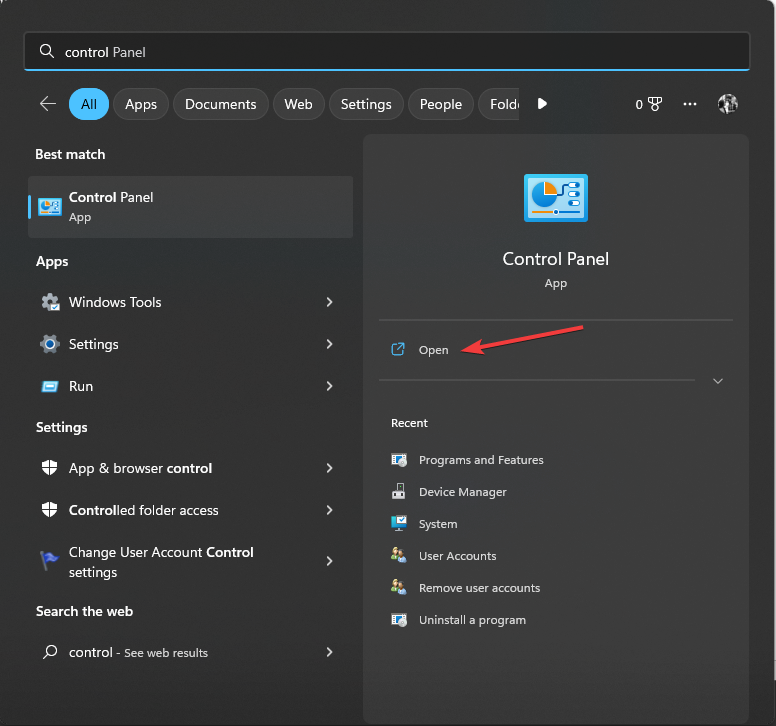
- აირჩიეთ ნახვა როგორც კატეგორია და დააწკაპუნეთ წვდომის გამარტივება.
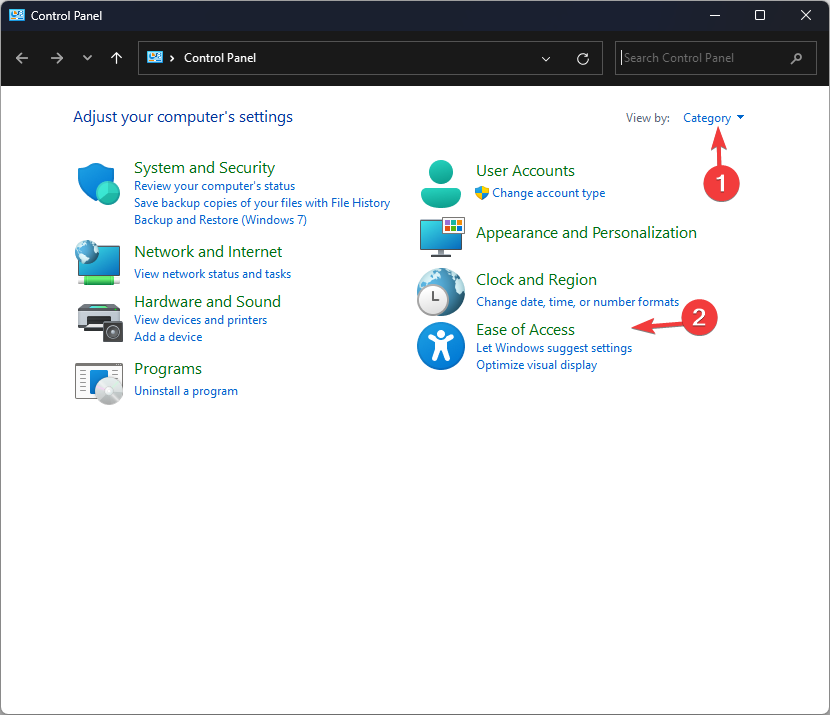
- დააწკაპუნეთ შეცვალეთ როგორ მუშაობს თქვენი კლავიატურა.
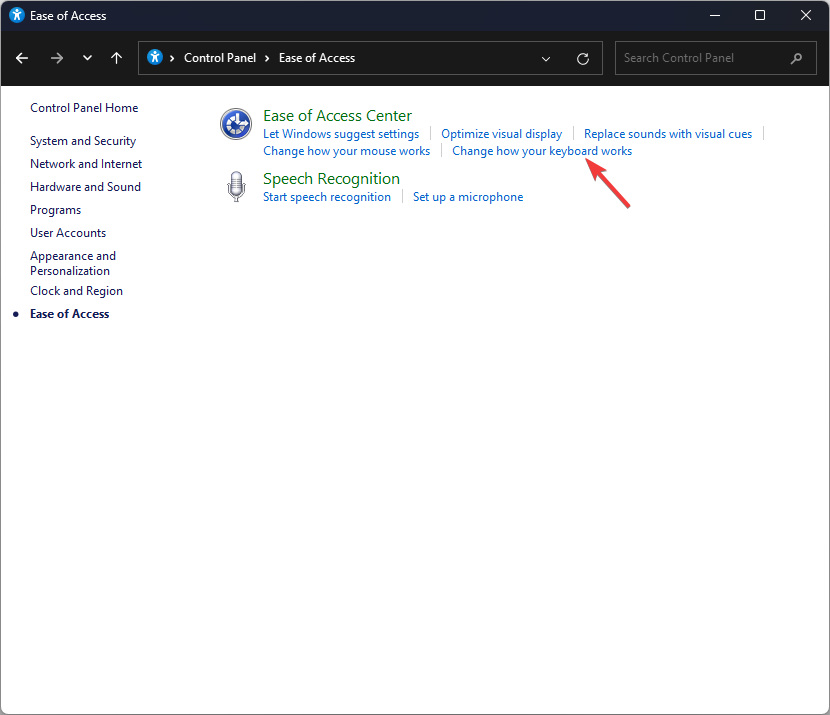
- Წადი ჩართეთ ფილტრის გასაღებები და მოათავსეთ მონიშვნა მის გვერდით კლავიატურის დასაბლოკად და დააწკაპუნეთ კარგი.
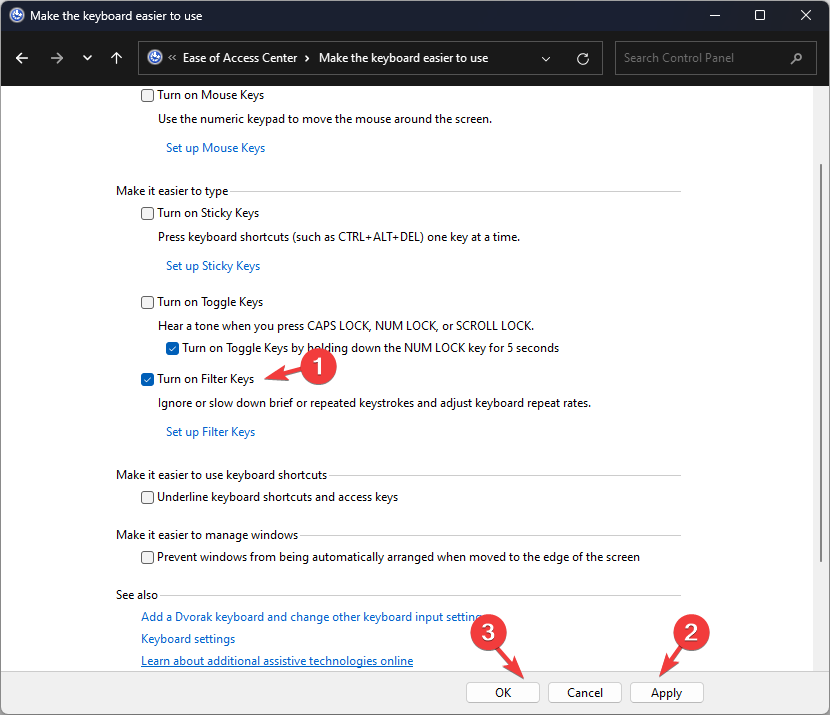
- კლავიატურის განსაბლოკად, ამოიღეთ გვერდით მონიშნული ნიშანი ჩართეთ ფილტრის გასაღებები და დააწკაპუნეთ კარგი ცვლილებების შესანახად.
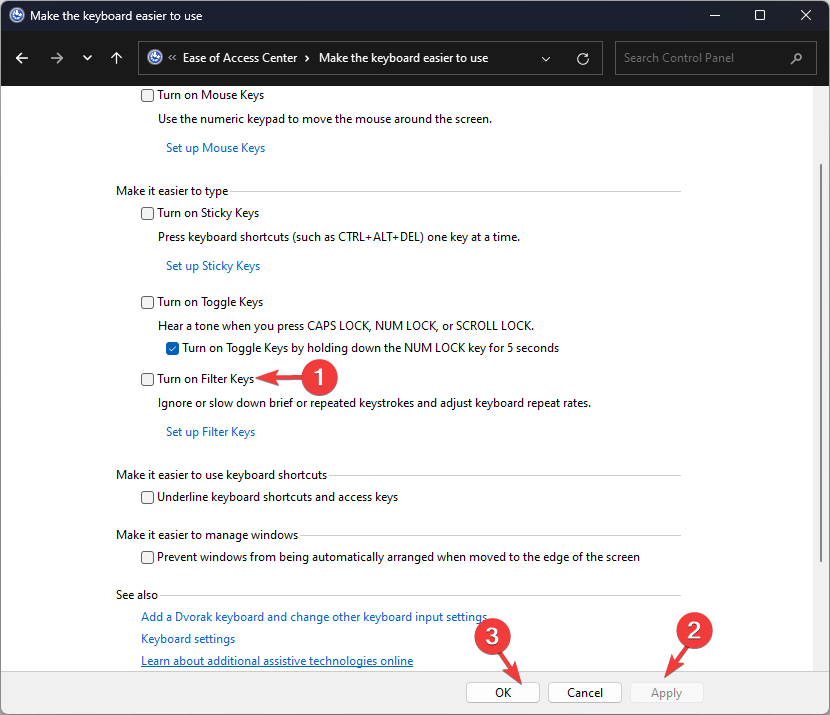
5. გამოიყენეთ მესამე მხარის აპლიკაცია
- ჩამოტვირთეთ კლავიატურის ჩამკეტის აპლიკაცია ვინდოუსის კომპიუტერებისთვის.
- იპოვნეთ KeyboardLocker.zip ფაილი, ორჯერ დააწკაპუნეთ მასზე და აირჩიეთ ამოიღეთ ყველა ფაილის ამოსაღებად.
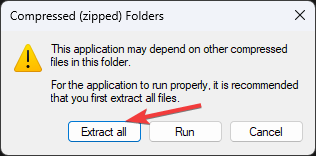
- ახლა დააწკაპუნეთ ამონაწერი. გაიხსნება საქაღალდე კლავიატურის საკეტით.
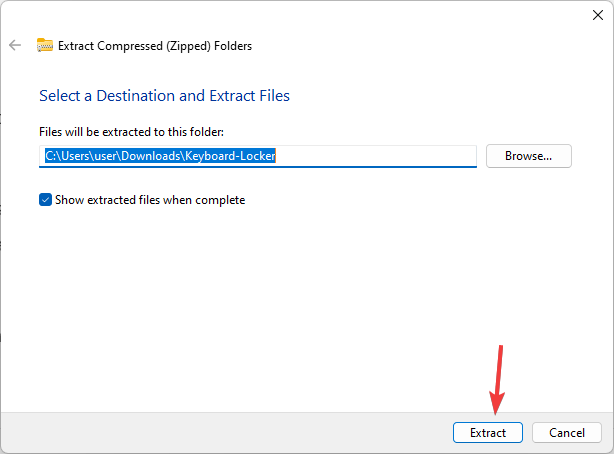
- გახსენით და ორჯერ დააწკაპუნეთ KeyboardLocker.exe ფაილი; თქვენ დაინახავთ კლავიატურის პატარა სიმბოლოს თქვენს შეტყობინებების ზონაში.
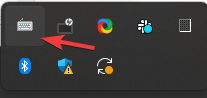
- კლავიატურის დასაბლოკად დააჭირეთ Ctrl + ალტ + ლ. ხატი იცვლება იმის მითითებით, რომ დაფა დაცულია.
რა შემიძლია გავაკეთო Windows 10-ზე კლავიატურის დასაბლოკად ან განბლოკვისთვის?
ექსპერტის რჩევა:
სპონსორირებული
კომპიუტერის ზოგიერთი პრობლემის მოგვარება რთულია, განსაკუთრებით მაშინ, როდესაც საქმე ეხება დაკარგული ან დაზიანებული სისტემის ფაილებსა და Windows-ის საცავებს.
დარწმუნდით, რომ გამოიყენეთ სპეციალური ინსტრუმენტი, როგორიცაა ფორტექტი, რომელიც დაასკანირებს და ჩაანაცვლებს თქვენს გატეხილ ფაილებს მათი ახალი ვერსიებით მისი საცავიდან.
Windows 10-ზე კლავიატურის დაბლოკვის ან განბლოკვისთვის, თქვენ უნდა გქონდეთ მომხმარებლის ანგარიში ადმინისტრატორის უფლებებით თქვენს Windows კომპიუტერზე, შემდეგ მიჰყევით ზემოთ ნახსენებ მეთოდებს Windows 11-ისთვის.
ასე რომ, გჭირდებათ თუ არა თქვენი კლავიატურის გაწმენდის დროს უნებლიე კლავიშების თავიდან აცილება თუ გსურთ მისი დროებით გამორთვა სხვებისთვის მიზეზების გამო, შეგიძლიათ გამოიყენოთ რომელიმე ეს მეთოდი Windows 10 და Windows 11 კლავიატურის დაბლოკვის ან განბლოკვის მიზნით, თქვენი კლავიატურის სამართავად ფუნქციონირება.
თუ თქვენ განიცდით მსგავს პრობლემებს, მაგალითად კლავიატურა არ მუშაობს Windows 11-ზე, გირჩევთ გაეცნოთ ამ სახელმძღვანელოს გადაწყვეტილებების მოსაძებნად.
გთხოვთ მოგვაწოდოთ ნებისმიერი ინფორმაცია, რჩევა და თქვენი გამოცდილება ამ საკითხთან დაკავშირებით კომენტარების განყოფილებაში ქვემოთ.
ჯერ კიდევ გაქვთ პრობლემები?
სპონსორირებული
თუ ზემოხსენებულმა წინადადებებმა არ გადაჭრა თქვენი პრობლემა, თქვენს კომპიუტერს შეიძლება შეექმნას Windows-ის უფრო სერიოზული პრობლემები. ჩვენ გირჩევთ აირჩიოთ ყოვლისმომცველი გადაწყვეტა, როგორიცაა ფორტექტი პრობლემების ეფექტურად გადასაჭრელად. ინსტალაციის შემდეგ, უბრალოდ დააჭირეთ ნახვა და შესწორება ღილაკს და შემდეგ დააჭირეთ დაიწყეთ რემონტი.

![Spacebar, Enter და Backspace არ მუშაობს Windows 11-ზე [შესწორება]](/f/fd2fc74a5aba5a06de7d36d1a531c921.png?width=300&height=460)
